Videos mit Zeitrafferaufnahme/Stop-Motion-Animation
Nach Zeitraffer- oder Stop-Motion-Aufnahmen können Sie ein Video erstellen.
 Informationen zu diesen Aufnahmefunktionen finden Sie in den Abschnitten unten.
Informationen zu diesen Aufnahmefunktionen finden Sie in den Abschnitten unten.
– Aufnehmen mit Stop-Motion-Animation
 Sie können auch mit [Zeitraffervideo] (
Sie können auch mit [Zeitraffervideo] ( [Zeitraffervideo]) oder [Stop-Motion-Video] (
[Zeitraffervideo]) oder [Stop-Motion-Video] ( [Stop-Motion-Video]) im [Wiederg.]-Menü Videos erstellen.
[Stop-Motion-Video]) im [Wiederg.]-Menü Videos erstellen.
-
Wählen Sie im Bestätigungsbildschirm, der nach der Aufnahme angezeigt wird, [Ja] aus.
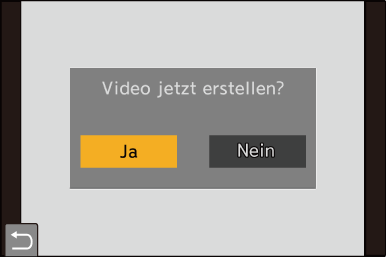
-
Stellen Sie die Optionen zum Erstellen eines Videos ein.
-
Wählen Sie [Ausführ.].
 Es wird ein Video im [MP4]-Aufnahmedateiformat erstellt.
Es wird ein Video im [MP4]-Aufnahmedateiformat erstellt.
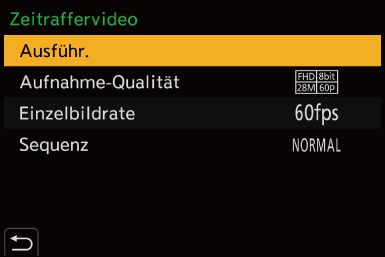
[Ausführ.]
Es wird ein Video erstellt.
[Aufnahme-Qualität]
Die Video-Bildqualität wird eingestellt.
[Einzelbildrate]
Richtet die Anzahl der Vollbilder pro Sekunde ein.
Je größer die Zahl ist, um so gleichmäßiger wird das Video sein.
[Sequenz]
[NORMAL]: Verbindet die Bilder in der Reihenfolge der Aufnahme.
[REVERSE]: Verbindet die Bilder umgekehrt zur Reihenfolge der Aufnahme.
|
– Wenn eine SDHC-Speicherkarte verwendet wird und eine 4K-[Aufnahme-Qualität] eingestellt ist – Wenn eine FHD-[Aufnahme-Qualität] eingestellt ist |
